HTML (HyperText Markup Language) - это язык разметки, используемый для создания и оформления веб-страниц. HTML-файлы можно открывать и просматривать в различных веб-браузерах, включая популярный браузер Яндекс.
Открытие HTML в браузере Яндекс очень просто. Вам потребуется всего несколько шагов. Сначала откройте браузер Яндекс на вашем устройстве. Затем в адресной строке введите путь к HTML-файлу на вашем компьютере или вставьте ссылку на веб-страницу, которую вы хотите открыть.
После того, как вы ввели путь к файлу или ссылку, нажмите клавишу Enter или нажмите на кнопку "Перейти". Браузер Яндекс загрузит указанный HTML-файл или откроет веб-страницу, и вы сможете просмотреть ее в браузере.
Возможности открытия HTML страниц в браузере Яндекс
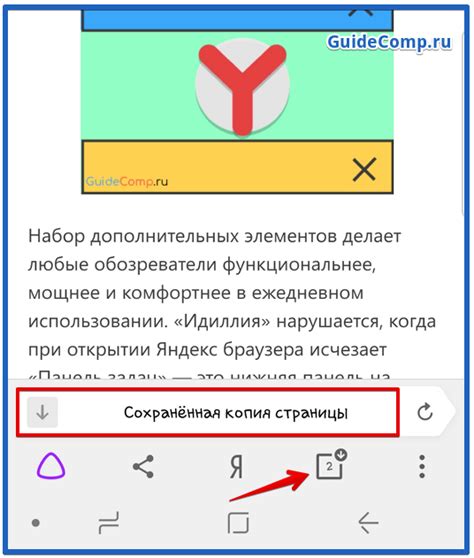
Браузер Яндекс предлагает несколько способов для открытия HTML страниц, позволяя пользователю выбирать наиболее удобный и подходящий вариант.
Первым способом является использование команды "Открыть файл" в меню браузера. При выборе этой команды появляется диалоговое окно, в котором можно выбрать нужный HTML файл на компьютере и открыть его в браузере Яндекс. Это удобно при работе с локальными HTML страницами или при открытии загруженных файлов.
Второй способ предусматривает перетаскивание HTML файла в окно браузера. Для этого можно просто открыть папку с файлами, щелкнуть на нужном HTML файле и, не отпуская кнопку мыши, перетащить его в окно браузера. Браузер Яндекс автоматически откроет HTML страницу в новой вкладке.
Третий способ - использование адресной строки. Для этого необходимо набрать путь к HTML файлу в адресной строке браузера Яндекс и нажать Enter. Браузер откроет страницу с указанным адресом, что позволяет быстро переходить между различными HTML файлами.
Не важно, какой способ открытия HTML страниц вы выберете, браузер Яндекс обеспечивает полную поддержку HTML, CSS и JavaScript, что дает возможность полноценно просматривать и взаимодействовать с веб-страницами.
Открытие HTML страниц через адресную строку
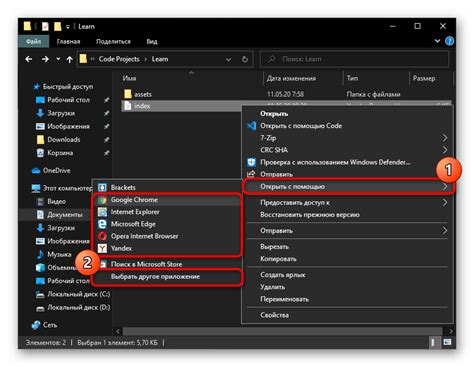
Для открытия HTML страницы через адресную строку браузера Яндекс необходимо выполнить следующие шаги:
- Откройте браузер Яндекс на своем устройстве.
- Нажмите на адресную строку вверху страницы.
- Удалите текущий URL адрес из адресной строки, чтобы она была пустой.
- Введите путь к локальному файлу HTML страницы, которую вы хотите открыть. Например, "C:\МоиФайлы\моястраница.html".
- Нажмите клавишу Enter или Return на клавиатуре для загрузки HTML страницы.
После выполнения этих шагов браузер Яндекс откроет указанную HTML страницу. Вы сможете просматривать ее в окне браузера и взаимодействовать с контентом, представленным на странице.
Открытие HTML страниц через меню браузера Яндекс

Браузер Яндекс предоставляет удобный интерфейс для открытия HTML страниц. Чтобы открыть HTML-файл в браузере, вам потребуется выполнить несколько простых шагов.
| 1. | Откройте браузер Яндекс на вашем устройстве. |
| 2. | Нажмите на значок меню в верхнем правом углу экрана. Меню откроется в выпадающем списке. |
| 3. | В меню выберите пункт "Открыть файл". |
| 4. | Просмотрите файловую систему вашего устройства и найдите HTML-файл, который вы хотите открыть. |
| 5. | Выберите нужный HTML-файл и нажмите на кнопку "Открыть". |
| 6. | Теперь выбранный HTML файл будет открыт в браузере Яндекс, и вы сможете просмотреть его содержимое. |
Как только HTML страница будет открыта в браузере Яндекс, вы сможете работать с ней, просматривать и редактировать код, а также взаимодействовать с элементами страницы.
Открытие HTML страниц через вкладки браузера Яндекс
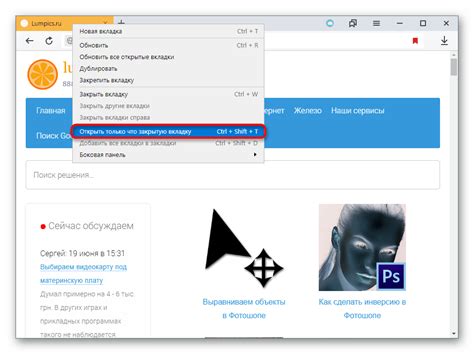
Чтобы открыть HTML страницу в новой вкладке браузера Яндекс, следуйте этим простым шагам:
- Шаг 1: Откройте браузер Яндекс на вашем компьютере или мобильном устройстве.
- Шаг 2: В адресной строке браузера введите адрес HTML страницы, которую вы хотите открыть. Например, "http://www.example.com".
- Шаг 3: Нажмите клавишу Enter на клавиатуре или щелкните по кнопке "Перейти", чтобы открыть указанную страницу в текущей вкладке.
- Шаг 4: Чтобы открыть HTML страницу в новой вкладке, нажмите клавишу Ctrl (Cmd на Mac) и щелкните по ссылке или кнопке, которая ведет на эту страницу. HTML страница автоматически откроется в новой вкладке браузера Яндекс.
- Шаг 5: Повторите шаги 2-4 для открытия дополнительных HTML страниц в новых вкладках.
Теперь вы знаете, как открыть HTML страницы в разных вкладках браузера Яндекс. Это удобно и позволяет эффективно работать с несколькими веб-сайтами одновременно. Наслаждайтесь быстрым и удобным просмотром веб-страниц с помощью браузера Яндекс!
Открытие HTML страниц через закладки браузера Яндекс

- Откройте браузер Яндекс и перейдите на веб-страницу, которую хотите открыть через закладку.
- Нажмите на значок "Закладка" в адресной строке браузера, расположенный слева от адреса страницы.
- Выберите опцию "Добавить в закладки" из выпадающего меню.
- Появится окно с настройками закладки. Введите название для закладки и выберите папку, в которую хотите сохранить закладку.
- Нажмите кнопку "Сохранить".
Теперь вы можете открывать HTML страницу через закладку, следуя этим шагам:
- Нажмите на значок "Закладки" в верхнем меню браузера Яндекс.
- Выберите папку, в которой находится ваша закладка.
- Найдите название вашей закладки и щелкните на него.
HTML страница откроется в новой вкладке браузера Яндекс. Теперь вы можете просматривать содержимое страницы и взаимодействовать с ней, как с любой другой веб-страницей.
Открытие HTML страниц через закладки браузера Яндекс – это удобный способ получить быстрый доступ к веб-содержимому, которое вам интересно, и сохранить его для последующего использования. Надеемся, что эта инструкция поможет вам насладиться просмотром HTML страниц в браузере Яндекс.
Открытие HTML страниц через поисковую строку браузера Яндекс
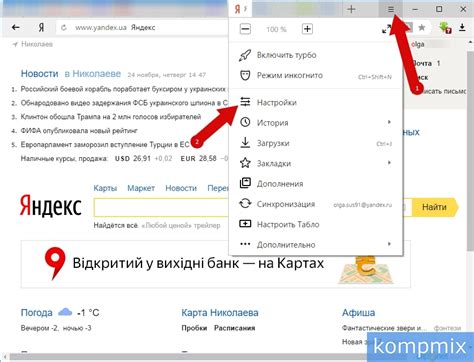
Браузер Яндекс предлагает удобную возможность открывать HTML страницы напрямую через поисковую строку, без необходимости сохранения файлов на компьютере. Для этого нужно выполнить несколько простых шагов:
- Откройте браузер Яндекс.
- В поисковой строке введите путь к локальному файлу HTML. Путь может быть абсолютным (с указанием полного пути к файлу на компьютере) или относительным (относительно текущего местоположения браузера).
- Нажмите клавишу Enter или кликните на появившуюся ссылку, соответствующую указанному пути.
Например, если вы хотите открыть файл "index.html", находящийся в папке "Мои документы", то в поисковой строке нужно ввести: C:\Мои документы\index.html (абсолютный путь) или index.html (относительный путь).
- Браузер Яндекс откроет указанную HTML страницу, и вы сможете просматривать ее в окне браузера.
Открывая HTML страницы через поисковую строку браузера Яндекс, вы можете быстро проверить результаты своей работы или просмотреть страницу, не сохраняя ее на компьютере. Это удобно и экономит время.
Открытие HTML страниц через группы закладок в браузере Яндекс

Браузер Яндекс предоставляет удобный способ организации ваших закладок с помощью групп закладок. Группы закладок позволяют вам сгруппировать ваши важные веб-страницы по категориям или проектам, что делает управление ими более удобным и эффективным.
Для открытия HTML страницы в браузере Яндекс через группы закладок, следуйте этим простым шагам:
- Откройте браузер Яндекс и перейдите в раздел "Закладки" в левой части навигационной панели.
- Нажмите на кнопку "Создать группу закладок" (иконка плюса справа от раздела "Закладки").
- Введите название для новой группы закладок и нажмите на кнопку "Создать".
- После создания группы закладок, вы можете перетащить существующую HTML страницу из списка закладок в новую группу. Просто удерживайте мышку над закладкой, перетащите ее в нужную группу и отпустите кнопку мыши.
- Чтобы открыть HTML страницу через группу закладок, просто откройте браузер Яндекс, перейдите в нужную группу закладок и выберите нужную веб-страницу.
Примечание: Если вы хотите добавить новую HTML страницу в группу закладок, просто откройте страницу, нажмите на кнопку "Добавить в закладки" (иконка звезды в правом верхнем углу браузера), выберите нужную группу и нажмите на кнопку "Добавить".
Важно: Группы закладок в браузере Яндекс помогут вам организовать и быстро открывать важные HTML страницы, что сэкономит ваше время и упростит вашу работу. Попробуйте использовать группы закладок в браузере Яндекс уже сегодня!